DS4Windows – это эмулятор геймпадов DualShock 3/4 и DualSense 5 для ПК под управлением Windows 10 и 11. В отличие от Xpadder, в DS4W можно настроить сенсорную панель, светодиодную подсветку и гироскоп, встроенные в джойстики от PlayStation.
Технические требования и установка
Как и в случае с X360CE, разработчики не выдвигают требований к ПК, кроме как предустановленного Win 10 или 11. Зато придется доустановить на компьютер:
- .NET Runtime x64;
- Visual C++ 2015-2019 для x64 или x86 систем;
- драйвер ViGEmBus v.1.17.333.0 – искать его в интернете не понадобится, поскольку эмулятор предложит загрузить тот отдульено.
Скачивают софт с официального сайта или GitHub’а разработчика Ryochan7, который занимается развитием проекта. Независимо от первоисточника загрузки:
- Сперва выберите разрядность ПО – x64 или x86 (для 32 битных систем).
- На ПК скачается архив, распакуйте из него папку, размещенную внутри.
- Откройте директиву. Щелкните правой кнопкой мышки по ярлыку «DS4Windows» и выберите «Запуск от имени администратора». Если на компьютере нет одного из пакетов нужных программ, их предложат скачать и установить вручную.
- Следом появится предложение сохранять созданные настройки в папке с софтом или перемещать их в «Appdata» – выберите подходящий вариант.
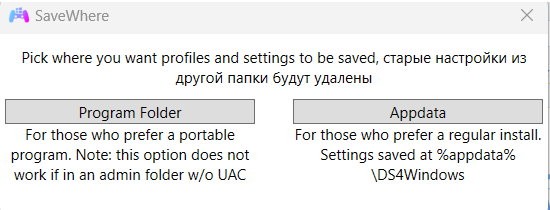
- В зависимости от ОС, далее возникнет окно со ссылками скачать драйвера для виртуальных геймпадов. Обязательно загрузите «ViGEmBus Driver», тапнув по «Step 1».
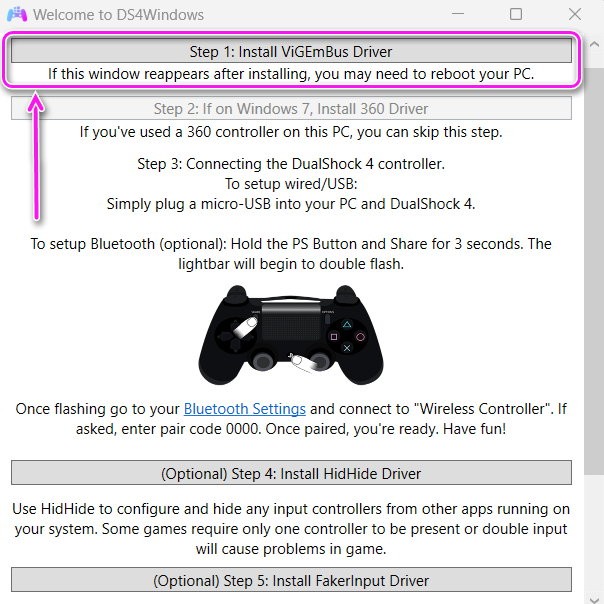
Все про DS4Windows | Настройки DS4WIndows для Call of Duty Warzone
Когда окно с предложением установить драйвера не появляется, перейдите в «Settings», в окне «Utils», откройте «Controller/Driver Setup».
Настройка и запуск игр
Чтобы немного упросить настройку, сперва посетите «Settings» и в «Use language pack» установите «Русский». После перезагрузки эмулятора, интерфейс частично будет переведен на русский.
Что делать теперь:
- Откройте «Профили» и выберите «Новый».
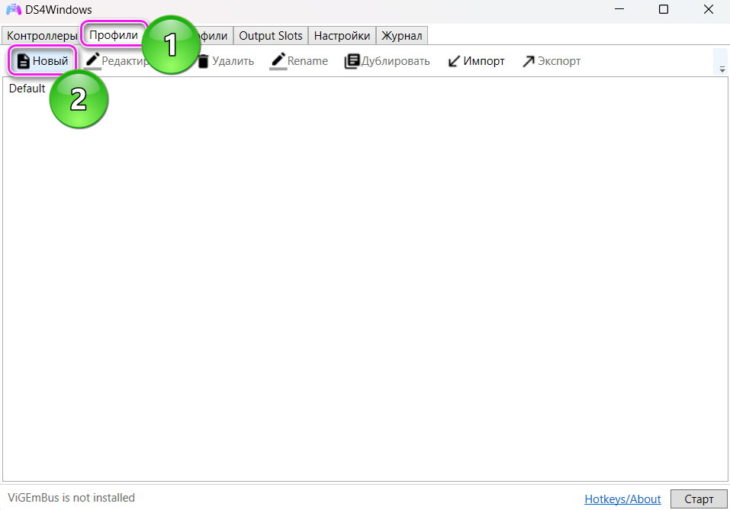
- Появится меню с изображением геймпада от PS4. Щелкайте по клавишам, триггерам, бамперам, стикам и назначайте на них действия с клавиатуры или мышки.
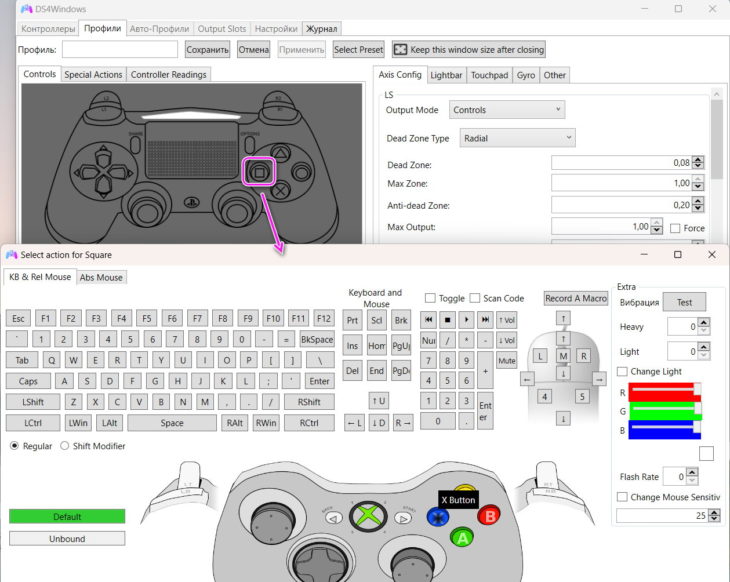
- В соседних вкладках можно изменить расцветку подсветки, тачпад (сенсорную панель), гироскоп и другие, менее важные параметры. Когда все настроено, введите название профиля и жмите по «Сохранить».
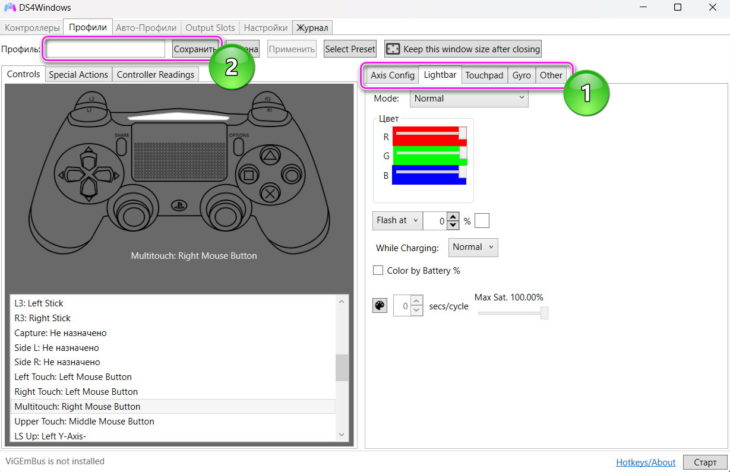
Как подключить геймпад от PS3 PS4 к пк и чтобы он работал как джойстик XBOX 360
Закончив, достаточно щелкнуть на «Старт» в правом нижнем углу и запустить игру для проверки управления.
Плюсы и минусы DS4Windows
- бесплатная лицензия;
- регулярные обновления и устранения багов;
- одновременное подключение до 8 контроллеров;
- поддержка настройки подсветки, тачпада и гироскопа;
- поддержка JoyCon’ов и Pro-контроллера от Nintendo Switch;
- возможность использовать геймпады от ПС4 с проводным и беспроводным подключением;
- неполный перевод интерфейса на русский язык;
- тяжело разобраться во всем имеющемся функционале.
Версии софта для Андроид не существует, поскольку подключение DualShock на смартфонах происходит по Bluetooth без установки дополнительного ПО.
Источник: xpadder.su
DS4Windows 3.2.8 на русском (последняя версия)

DS4Windows — утилита для расширенного взаимодействия с контроллерами DualShock, DualSense, JoyCon и другими. Предоставляет богатый набор функций для настройки конкретных сочетаний клавиш на геймпаде, что позволяет выполнять любые действия в играх или операционной системе.
Программа поддерживает настройку контроллеров подключаемых по интерфейсу USB. Настройка горячих клавиш, чувствительности и прочих параметров джойстика позволяет адаптировать устройства для комфортной игры и использования основных функций Windows.
Стоит отметить, что DS4Windows на русском языке, однако перевод частичный. Данный недостаток может затруднить настройку контроллера. Также включена поддержка использования разных профилей для использования нескольких контроллеров или в конкретных играх/задачах.
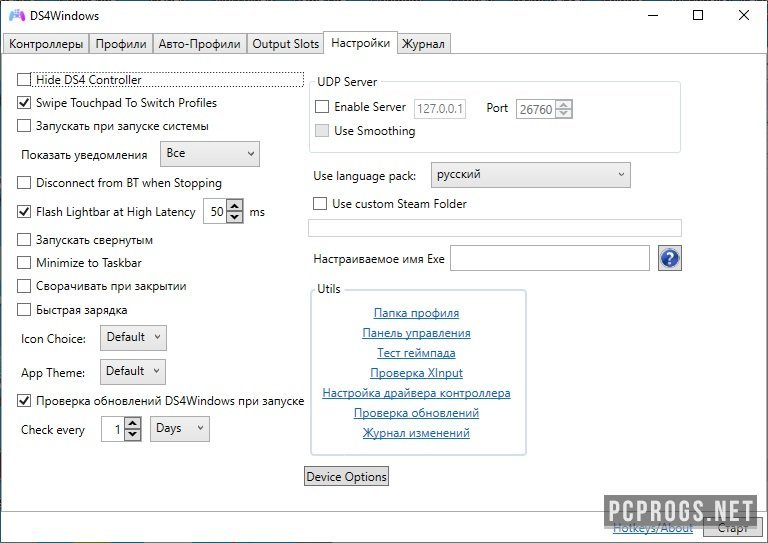
- Быстрое переключение между профилями настроек;
- Поддержка взаимодействия с ОС Windows (открытие программ и т.д.);
- Управление параметрами чувствительности;
- Поддержка использования в играх;
- Отображение уровня заряда батареи;
- Интуитивно понятный интерфейс для настройки контроллера;
- Поддержка работы сенсорной панели на соответствующих моделях джойстиков.
Источник: pcprogs.net
DS4Windows
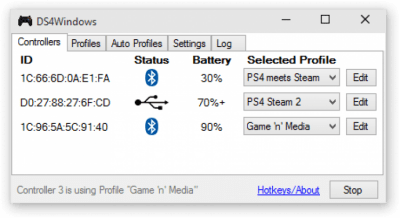
DS4Windows — это небольшая программа, которая позволяет сделать использование контроллера DualShock 4 на ПК ещё удобнее, благодаря эмуляции геймпада от Xbox 360.
Описание программы:
Используя DS4Windows, вам не придётся долго разбираться во множестве настроек. Простой и удобный интерфейс программы поможет быстро произвести все необходимые настройки и приступить к игре. Вместе с этим, вам не придётся каждый раз вносить новые настройки при запуске новых игр, благодаря возможности сохранения профилей. Создайте специальные профили для своих любимых игр, отметьте каждый из них отдельным цветом для быстрого поиска и переключайтесь межу ними свайпом двумя пальцами по тачпаду на контроллере. А для большего удобства, вы сможете настроить автоматическое изменение профилей при запуске определённых программ.
Особенности и функции DS4Windows
- Имитация геймпада Xbox 360, что позволяет комфортно играть на ПК при помощи DualShock с PlayStation 4.
- Возможность использования тачпада на контроллере для управления курсором мыши.
- Управление подсветкой.
- Возможность переназначить кнопки и стики.
- Создание профилей для разных игр.
- Автоматическое переключение профилей при запуске заданных программ.
- А также многое другое.
Хотите использовать контроллер DualShock 4 на ПК? Тогда скачайте DS4Windows с нашего сайта.
Источник: freesoft.ru